Ennek a számítógépnek a processzora nem támogat egy kritikus funkciót
Ha a Windows 10 rendszerre való frissítéskor „ (upgrade to Windows 10)A számítógép processzora nem támogat egy kritikus funkciót(This PC’s processor doesn’t support a critical feature) ” hibaüzenetet kap , akkor ez a bejegyzés az Ön segítségére szolgál. Az említett kritikus jellemzők a következők lehetnek : Prefetchw , NX, VMware , Compareexchange128 stb. Ebben a bejegyzésben a megfelelő megoldásokat kínáljuk, amelyek segítségével megpróbálhatja orvosolni a problémát.
Amikor ez a probléma előfordul, a következő hibaüzenet jelenik meg:
This PC can’t run Windows 10
This PCs processor doesn’t support a critical feature.
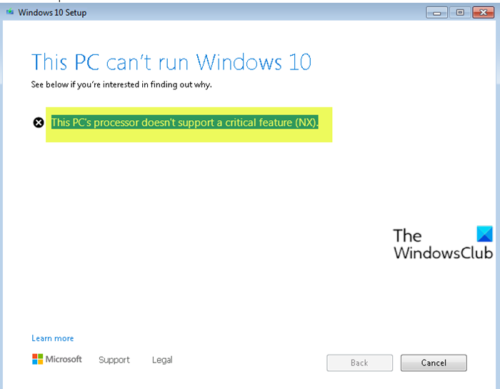
Ennek a számítógépnek a processzora nem támogat egy kritikus funkciót
Ha azzal szembesül, hogy A számítógép processzora nem támogat egy kritikus funkcióval(This PC’s processor doesn’t support a critical feature) kapcsolatos problémát, kipróbálhatja az alábbi javasolt megoldásaink egyikét, és megnézheti, hogy ez segít-e megoldani a problémát.
- Frissítse a BIOS-t
- Hozzon létre(Create) Windows 10 rendszerindító meghajtót, és végezzen tiszta telepítést
Vessünk egy pillantást a folyamat leírására a felsorolt megoldások mindegyikére vonatkozóan.
1] Frissítse a BIOS-t
Ehhez a megoldáshoz meg kell próbálnia frissíteni a BIOS(updating the BIOS) -t a rendszeren, és meg kell néznie, hogy a probléma megoldódik-e.
Ennek legegyszerűbb módja az OEM(OEMs) - től származó eszközök használata . Minden OEM -gyártó rendelkezik segédprogramokkal, amelyek segítenek a (OEM)BIOS , a firmware és az illesztőprogramok egyszerű frissítésében . Keresse meg a sajátját, és csak a hivatalos webhelyről töltse le. Ez a BIOS frissítésének legbiztonságosabb módja .
- Ha Dell laptopja van, látogasson el a Dell.com oldalra(Dell.com) , vagy használhatja a Dell Update Utility programot(Dell Update Utility) .
- Az ASUS felhasználók letölthetik a MyASUS BIOS frissítő segédprogramot az ASUS támogatási webhelyéről(ASUS support site) .
- Az ACER felhasználók ide látogathatnak(go here) . Adja meg sorozatszámát Number/SNID -jét , vagy keressen rá a termékre modell(Model) szerint, válassza ki a BIOS/Firmware elemet , és kattintson a letölteni kívánt fájl Letöltés hivatkozására.(Download)
- A Lenovo felhasználók használhatják a Lenovo System Update Tool eszközt(Lenovo System Update Tool) .
- A HP felhasználók használhatják a mellékelt HP Support Assistant szolgáltatást(HP Support Assistant) .
Miután befejezte a BIOS/firmware kézi frissítését a rendszeren, a Windows 10 frissítési blokkról szóló értesítést el kell távolítani. Következésképpen most újra folytathatja a frissítési folyamatot, és a folyamatnak sikeresen le kell zárulnia, lehetővé téve a Windows 10(Windows 10) új funkcióinak teljes kihasználását .
2] Hozzon létre Windows 10(Create Windows 10) rendszerindító meghajtót, és végezzen tiszta telepítést
Ha a problémába ütközik, amikor a Windows 7 vagy Windows 8.1 rendszert Windows 10(Windows 10) rendszerre próbálja frissíteni a Media Creation Tool ( MCT ) segítségével, akkor ehhez a megoldáshoz a probléma megoldásához közvetlenül, frissítés nélkül kell telepítenie a Windows 10 rendszert .
Ha ez nem működik, előfordulhat, hogy a hardver nem támogatja a telepítést, és konzultálnia kell egy támogatási mérnökkel, vagy frissítenie kell a hardvert.
(If this does not work, maybe your hardware does not support the installation and you need to either consult a support engineer or upgrade your hardware.)
Related posts
Helyezze be a külső adathordozót, és nyomja meg az OK gombot
A 0x8007042B - 0x2000D számú Windows 10 frissítési telepítési hiba javítása
Frissítési hibák 0xC190020c, 0xC190020d, 0xC190020e, 0xC190020f javítása
0XC1900103, MOSETUP_E_COMPAT_TIMEOUT hiba Windows 10 rendszeren
Javítsa ki a 0xC1900101-0x4000D számú Windows frissítési hibát
A steamui.dll hiba betöltése nem sikerült Windows 11/10 rendszeren
A ShellExecuteEx javítása sikertelen; 8235-ös kód hiba a Windows 10 rendszeren
Javítsa ki a 0xc0150004 számú alkalmazáshibát Windows 11/10 rendszeren
A Windows 11/10 telepítése nem sikerült – Windows frissítési hiba
A 0x80070570 - 0x2000C számú Windows frissítés telepítési hibájának javítása
Az MBR2GPT nem tudta engedélyezni a biztonsági mentési/visszaállítási jogosultságokat a Windows 10 rendszeren
Windows 10 Update Assistant hiba 0x80072f76
Javítsa ki az 5:0000065434 számú alkalmazásbetöltési hibát Windows 10 rendszeren
Windows frissítési hiba: 0x0000065e írása az objektum összegyűjtése/alkalmazása közben
158-as eseményazonosító hiba – Azonos lemez GUID-ok hozzárendelése a Windows 10 rendszerben
Ehhez a funkcióhoz cserélhető adathordozó szükséges – Jelszó-visszaállítási hiba
Javítás Az archívum vagy ismeretlen formátumú, vagy sérült
Az operációs rendszer nem indítható el az illesztőprogram hibái miatt
Az Intelligens ellenőrzés sikeres, rövid időbeli idő sikertelen hiba javítása a HP számítógépen
Javítsa ki a Windows Update 0x800704B8 - 0x3001A hibakódját
